
![]()
グーグルスケッチアップ(google sketchup)を使い、木工図面を描きます。
ツールバーの設定
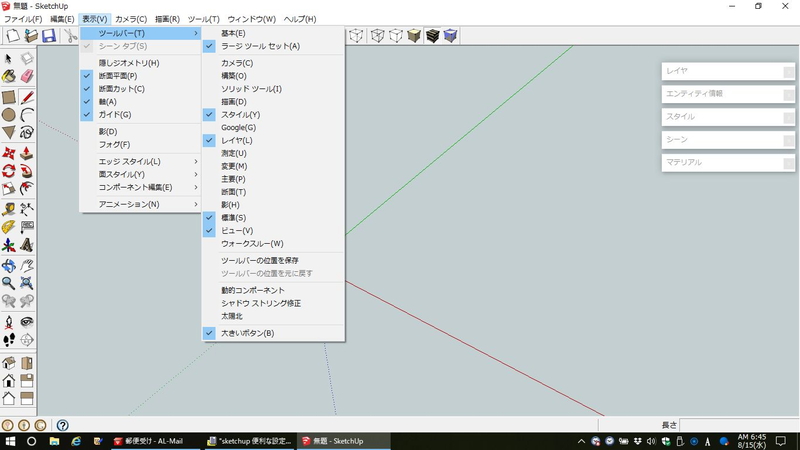
スケッチアップを使う上で私が便利だと思う設定を紹介します。スケッチアップがぐっと使いやすくなりますよ!
まずは一番良く使うツールバーを使いやすくします。
[表示][ツールバー]で好みのツールバーを表示させます。私は[ラージツールセット][スタイル][レイヤ][標準][ビュー][大きいボタン]にチェックを入れています。
よく使うウインドウを常時表示する
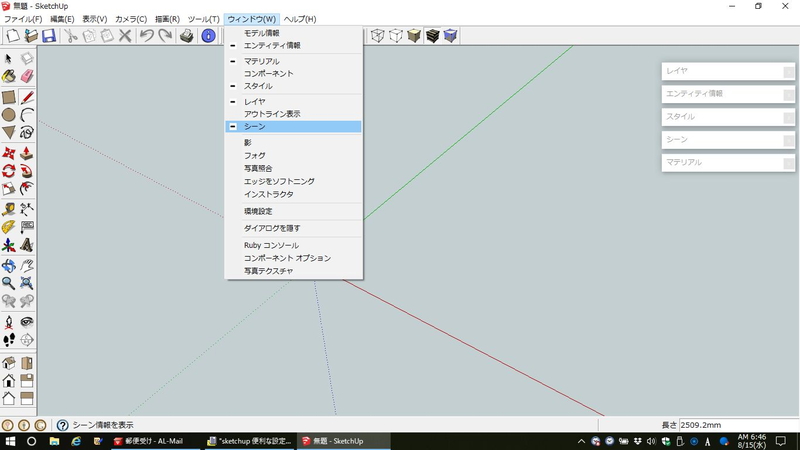
レイヤやエンティティ情報などよく開くウインドウは閉じずに常時表示させておくと便利です。
ウインドウ右上の×印ではなく上部をクリックすると細長くなるので、マウスでつまんで好きな場所に。たくさん開いてもきれいに並べられます。
私は[レイヤ][エンティティ情報][スタイル][シーン][マテリアル]を表示させています。
使う時は上部をクリック
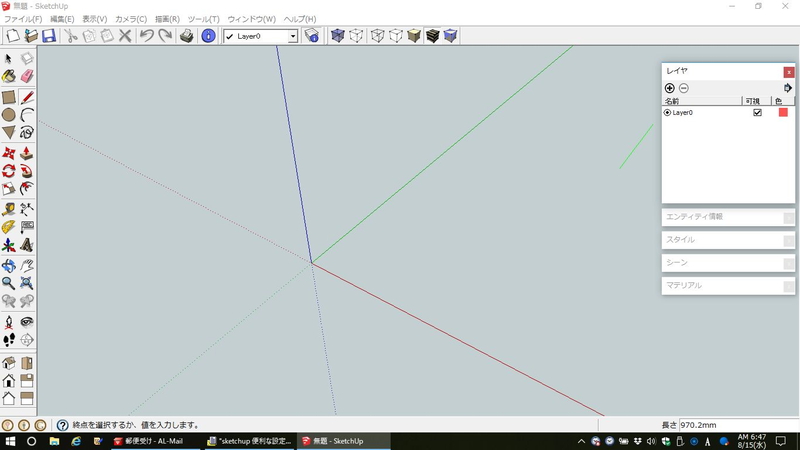
ウインドウを大きく表示させるには細長い部分をクリックします。
閉じる時はまた上部をクリックします。
編集するコンポーネント以外を非表示にする
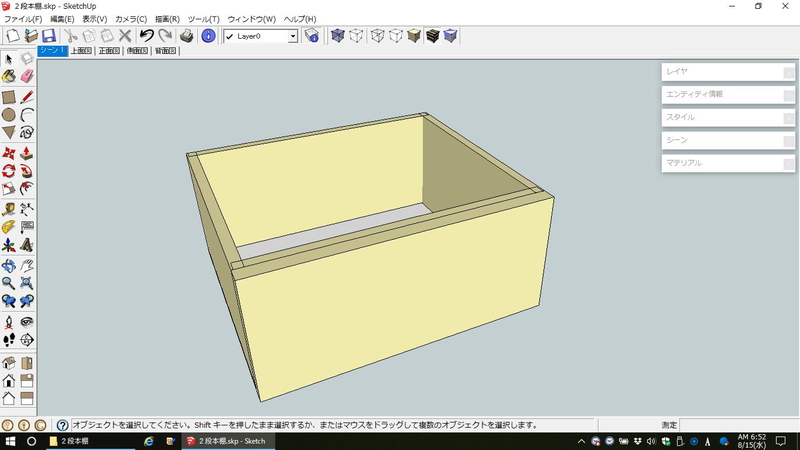
複雑な図面になるとコンポーネントを手直ししようとしても他のコンポーネントがじゃまになり、やりにくいことがあります。そんな時は編集するコンポーネント以外は非表示にする設定が便利です。
例えばこんな引出し。
側板をダブルクリック
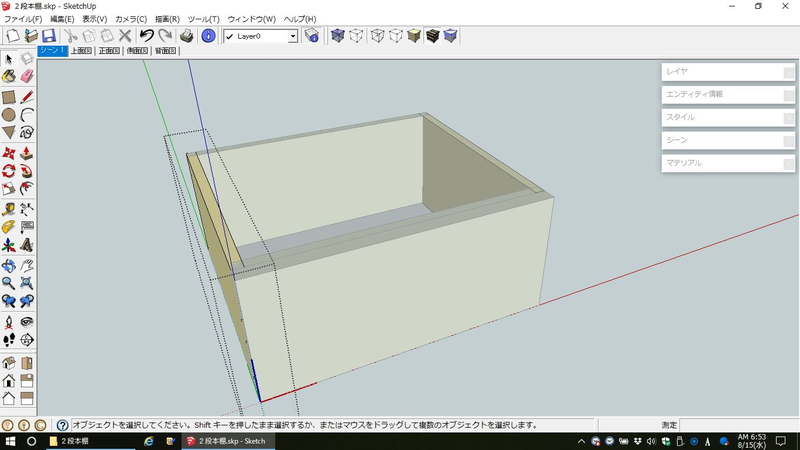
側板をダブルクリックすると普通はこんな状態になります。
モデル内の残りを非表示に
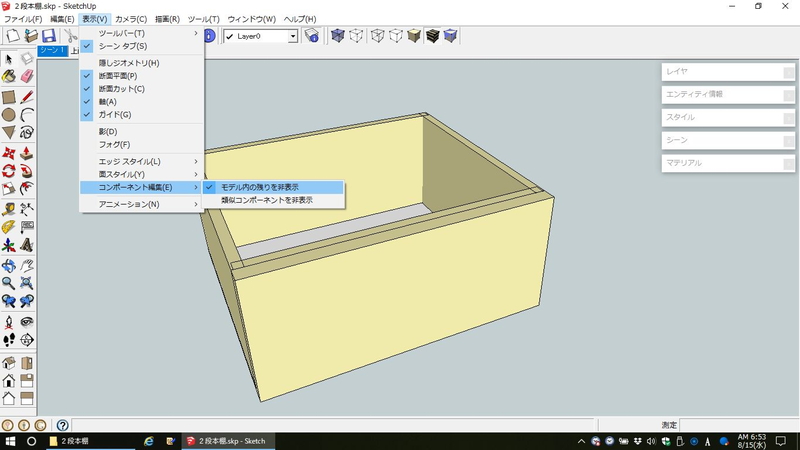
[表示][コンポーネント編集][モデル内の残りを非表示]にチェックを入れます。
再度側板をダブルクリック
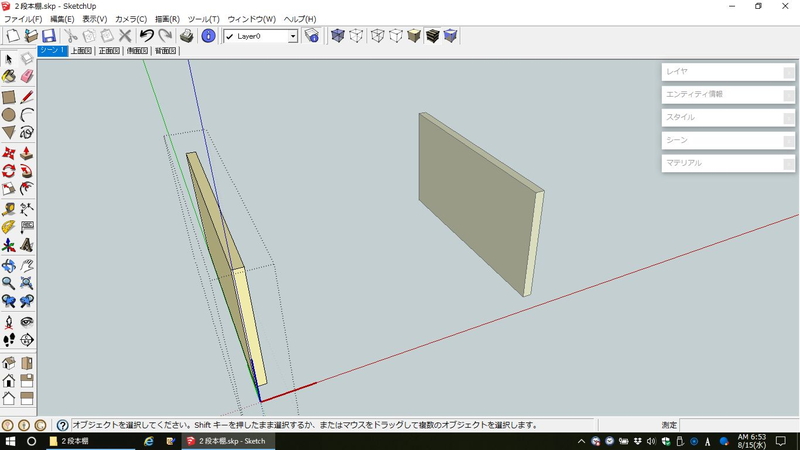
側板をダブルクリックすると、2枚の側板以外は非表示になります。他のコンポーネントに邪魔されず、編集がスムーズにできます。
側板が2枚表示されるのはコピーして同じコンポーネント名がついているからです。
類似コンポーネントを非表示に
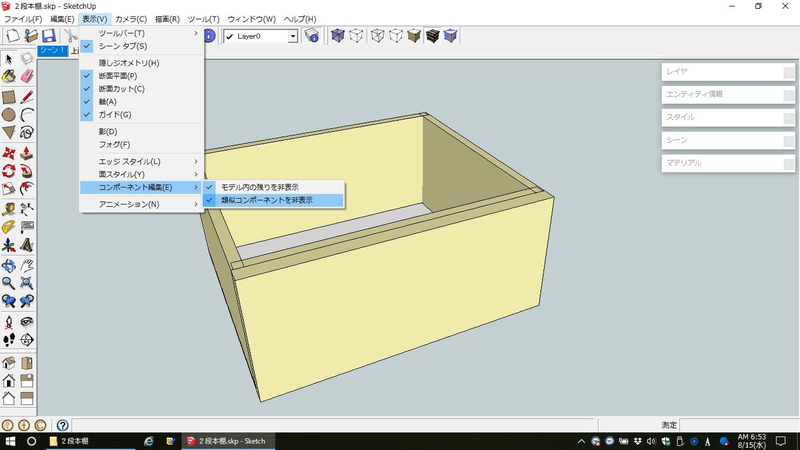
ここで[表示][コンポーネント編集][類似コンポーネントを非表示]にチェックを入れると・・・
側板1枚のみ表示
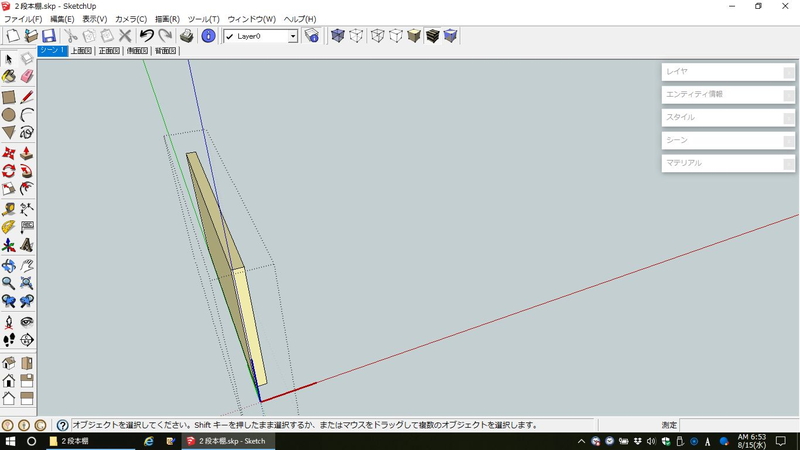
今度は選択した側板1枚のみの表示になりました。
好みで使い分けるといいと思います。
この設定は保存されないようなので、[ファイル][テンプレートとして保存]でテンプレートにしておくといいと思います。